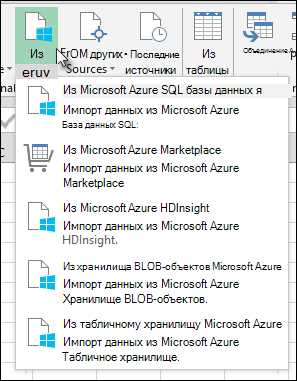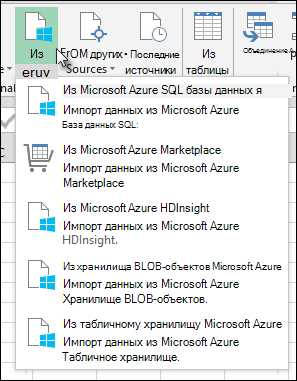
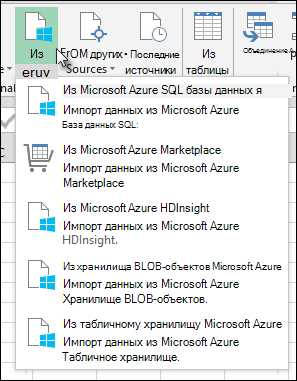
Microsoft Excel – это одна из самых широко используемых программ для работы с данными. В ней можно создавать таблицы, графики, диаграммы и проводить анализ данных. Однако, если вы хотите работать с большими объемами информации, может понадобиться внести данные из других источников, таких как текстовые файлы, базы данных или веб-страницы. В этой статье мы рассмотрим несколько примеров и инструкций о том, как ввести данные из различных источников в Microsoft Excel.
Первый способ – импорт данных из текстовых файлов. Excel предоставляет функционал для импорта данных из csv, txt и других текстовых форматов. Вы можете указать разделитель данных, формат колонок и импортировать данные в несколько кликов. Этот метод особенно полезен, когда у вас есть файлы со структурированными данными, которые нужно внести в таблицу.
Второй способ – подключение к базе данных. Если вы работаете с данными, которые хранятся в базе данных, вы можете подключиться к ней с помощью Power Query. Power Query – инструмент, позволяющий извлекать и трансформировать данные из различных источников. Вы можете выбрать нужные таблицы или запросы и добавить их в рабочую книгу Excel. Это удобно, если вам нужно обновлять данные в Excel в реальном времени.
Третий способ – ввод данных из веб-страниц. Если вам нужно ввести данные с веб-страницы, вы можете использовать функцию «Импортировать данные» в Excel. Выберите веб-страницу, указывайте нужные параметры и программа автоматически загрузит данные в таблицу. Этот метод особенно полезен, если у вас есть таблица или список на веб-странице, который надо перенести в Excel для дальнейшего анализа.
Итак, в этой статье мы рассмотрели несколько способов ввода данных из других источников в Microsoft Excel. Импорт из текстовых файлов, подключение к базе данных и ввод данных из веб-страниц – все это легко и удобно делается при помощи функционала Excel. Эти возможности помогут вам экономить время и повышать эффективность работы с данными в Excel.
Как ввести данные из файла CSV в Microsoft Excel: пошаговая инструкция
Microsoft Excel предоставляет надежный и удобный способ для ввода данных из файла CSV. Следуя нескольким простым шагам, вы сможете легко импортировать ваш файл CSV и использовать его в своей таблице Excel. Вот пошаговая инструкция, которая поможет вам выполнить эту задачу.
Шаг 1: Откройте программу Excel
Первым шагом является открытие программы Microsoft Excel на вашем компьютере. Для этого вы можете либо найти соответствующую иконку на рабочем столе или в меню «Пуск», либо просто ввести «Excel» в поле поиска и выбрать его из результатов.
Шаг 2: Создайте новую книгу Excel
После открытия программы Excel вы увидите пустую рабочую область. Чтобы начать ввод данных из файла CSV, создайте новую книгу Excel, нажав на кнопку «Новый» или выбрав опцию «Создать новую книгу» в меню «Файл».
Шаг 3: Импортируйте файл CSV
Теперь, когда у вас есть новая книга Excel, вы готовы импортировать данные из файла CSV. В меню «Файл» выберите опцию «Импорт». Откроется окно «Импорт данных».
- Выберите режим импорта «Импорт из файла».
- Найдите и выберите ваш файл CSV в проводнике.
- Нажмите на кнопку «Открыть».
- Выберите опцию «Разделитель» и укажите разделитель, используемый в вашем файле CSV. Обычно это запятая, точка с запятой или табуляция.
- Нажмите на кнопку «Далее».
Шаг 4: Настройте формат данных
На этом шаге вам будет предложено настроить формат данных для каждого столбца. Вы можете выбрать, какие столбцы вам нужно импортировать и какой формат данных применить.
- Выберите столбец в таблице предварительного просмотра.
- Выберите формат данных для выбранного столбца.
- Повторите эти действия для всех столбцов, которые вы хотите импортировать.
- Нажмите на кнопку «Готово».
Шаг 5: Завершение импорта данных
После настройки формата данных для всех нужных вам столбцов, нажмите на кнопку «Готово» в окне «Импорт данных». Теперь ваш файл CSV будет успешно импортирован в вашу книгу Excel, и вы сможете начать работу с ним.
Шаг 1. Откройте Microsoft Excel и создайте новую таблицу
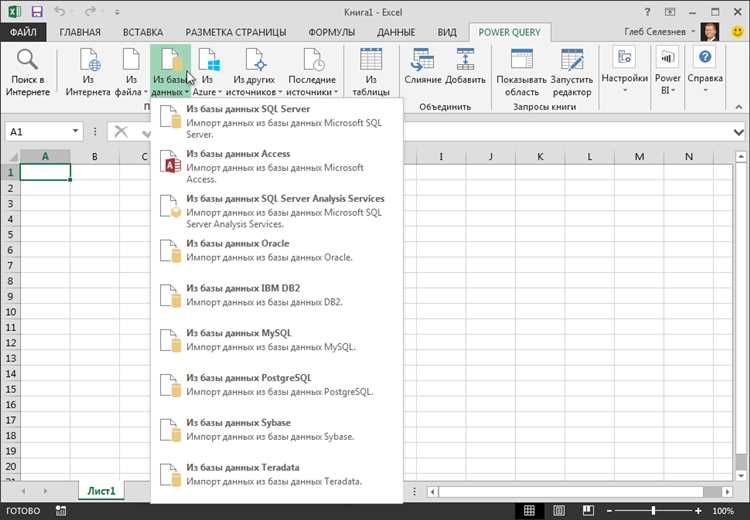
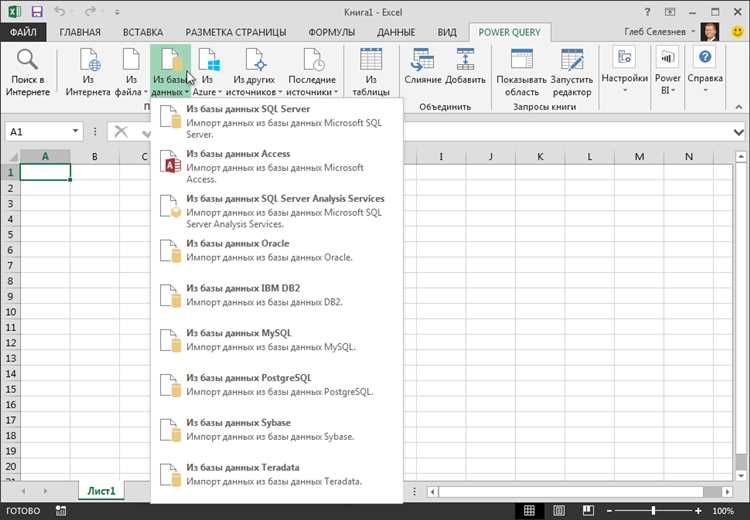
После того, как новый документ откроется, появится пустая таблица, готовая для заполнения. Вы можете видеть строки и столбцы, образующие сетку, в которой будут размещаться данные.
На этом этапе вы также можете применить различные форматирования таблицы, если это необходимо. Например, вы можете добавить заголовки для столбцов, установить ширину столбцов или применить стили к ячейкам.
Важно отметить, что создание новой таблицы в Microsoft Excel — лишь первый шаг в внесении данных из других источников. В следующих шагах вы будете узнавать, как импортировать данные из различных файлов или баз данных в созданную таблицу.
Шаг 2. Выберите вкладку «Данные» и нажмите на кнопку «Из текста»
Чтобы начать вводить данные из других источников в Microsoft Excel, откройте программу и выберите вкладку «Данные». Здесь вы найдете различные инструменты для импорта данных, которые помогут вам быстро и удобно импортировать информацию из разных источников.
На вкладке «Данные» вы найдете кнопку «Из текста». Нажав на нее, вы откроете диалоговое окно, в котором сможете выбрать и импортировать текстовый файл с данными в формате CSV, TXT или другом формате. Это позволяет вам легко импортировать данные из текстовых файлов, полученных из других источников, например, из баз данных или отчетов.
После нажатия на кнопку «Из текста» откроется окно «Импорт текста», где вы сможете выбрать файл, который хотите импортировать. После выбора файла нажмите на кнопку «Импорт», и Excel загрузит данные из выбранного файла. Вы сможете видеть предварительный просмотр данных и выбрать разделитель полей, какой наиболее точно соответствует вашему тектовому файлу.
Шаг 3. Выбор файла CSV и его импорт в Excel
После успешного открытия программы Microsoft Excel и создания нового рабочего листа, необходимо выбрать файл CSV для импорта данных. Чтобы выполнить этот шаг, следуйте инструкциям ниже:
- На панели инструментов Excel найдите вкладку «Данные».
- В разделе «Импорт» выберите опцию «Из текста».
- В появившемся окне навигации найдите папку, где расположен файл CSV, и выберите его.
- Нажмите на кнопку «Импорт».
После выполнения этих действий Excel откроет визуальный Импортер текста, где вы сможете настроить параметры импорта: разделитель, формат столбцов и другие опции. При необходимости можно предварительно просмотреть данные перед окончательным импортом. Когда все настройки выбраны, нажмите на кнопку «Готово» для завершения импорта файла CSV в Excel.
Шаг 4. Настройка импорта данных и нажатие кнопки «Далее»
Прежде чем нажимать кнопку «Далее», следует проверить настройки импорта и убедиться, что все данные будут корректно расположены. Для этого можно воспользоваться предварительным просмотром данных или проверить параметры импорта в соответствии с требованиями вашего источника данных.
При настройке импорта данных важно обратить внимание на следующие аспекты:
- Формат данных: убедитесь, что данные импортируются в правильный формат, соответствующий типу данных, которые вы импортируете. Например, текстовые данные должны быть отображены как текст, числовые — как числа, и т.д.
- Разделитель данных: если в ваших данных используется специальный разделитель (например, запятая или точка с запятой), убедитесь, что он правильно указан в настройках импорта.
- Диапазон данных: если в вашем источнике данных необходимо импортировать только определенный диапазон данных, укажите эти настройки перед импортом.
После настройки импорта данных вы готовы нажать кнопку «Далее» и перейти к следующему шагу. Если все параметры настройки указаны правильно, данные будут импортированы в таблицу Excel согласно выбранным настройкам.
Шаг 5. Размещение импортированных данных в таблице Excel
После импорта данных из других источников в Microsoft Excel, важно определить место, куда эти данные будут размещены в таблице. Найдите нужную область в таблице, чтобы точно указать, куда должны быть помещены импортированные данные.
Чтобы выбрать место в таблице, рекомендуется использовать следующие методы:
- Установите курсор в ячейке, где должны начаться импортированные данные. Если требуется указать первую ячейку таблицы, выберите верхнюю левую ячейку.
- Используйте клавиши стрелок на клавиатуре, чтобы переместить курсор в нужное место таблицы.
- Если вы импортируете данные в существующую таблицу, вы также можете выбрать диапазон ячеек, куда должны быть помещены импортированные данные. Просто перетащите курсор или выделите нужные ячейки с помощью мыши.
Выбрав место для размещения импортированных данных в таблице, вы будете готовы завершить процесс ввода данных в Microsoft Excel. Проверьте правильность выбранных ячеек и убедитесь, что они соответствуют вашим требованиям. После этого можно перейти к процессу импорта данных, чтобы заполнить выбранные ячейки информацией из других источников.
Шаг 6. Нажмите «Готово» и данные будут успешно импортированы из файла CSV
Когда вы завершили все необходимые настройки для импорта данных из файла CSV в Microsoft Excel, настало время перейти к следующему шагу. Закончив процесс сопоставления столбцов и указания параметров импорта, нажмите на кнопку «Готово». Таким образом, вы завершите процесс импорта и ваши данные будут успешно загружены в Excel.
Нажатие кнопки «Готово» является последним этапом процесса подготовки данных для импорта. После этого Excel обработает ваш файл CSV и загрузит данные в выбранный лист книги Excel. Он также создаст таблицу, отображающую импортированные данные в удобной форме.
Поэтому убедитесь, что вы внимательно проверили все настройки перед нажатием кнопки «Готово». Кроме того, если вы хотите повторить процесс импорта для другого файла CSV, вы можете просто начать с шага 1 и повторить все необходимые шаги для нового файла.
Вопрос-ответ:
Как импортировать данные из файла CSV на шаге 6?
Чтобы импортировать данные из файла CSV на шаге 6, нужно нажать на кнопку «Готово».
В каком формате должны быть данные в файле CSV?
Данные в файле CSV должны быть в формате «Вопрос,Ответ».
Какой язык следует использовать при написании вопросов и ответов в файле CSV?
Для написания вопросов и ответов в файле CSV следует использовать Русский язык.
Сколько данных можно импортировать из файла CSV?
Можно импортировать до 5 штук вопросов и ответов из файла CSV.
Что произойдет после успешной импортации данных из файла CSV?
После успешной импортации данных из файла CSV, они будут добавлены в систему и будут доступны для использования.
Как импортировать данные из файла CSV?
Для импорта данных из файла CSV нужно выполнить шаг 6, нажав на кнопку «Готово». Данные будут успешно импортированы.